
Publicados

Embora o gerenciamento de pacotes no Linux seja geralmente bastante simples, às vezes as coisas dão errado. Veja como consertar pacotes quebrados no Ubuntu.
O Ubuntu possui um forte sistema de gerenciamento de software, mas às vezes você ainda precisa saber como consertar pacotes quebrados. No entanto, o gerenciamento de software no Linux já percorreu um longo caminho. Quando comecei a usar o Linux, há três décadas, instalar um novo software era muito mais desafiador.
Hoje, a maioria Distribuições Linux (incluindo Ubuntu) use sistemas de gerenciamento de pacotes como apt ou snap para instalar software adicional. Embora isso torne o processo muito mais fácil, as coisas ainda quebram ocasionalmente. Felizmente, existem vários métodos fáceis que você pode usar para consertar pacotes quebrados no Ubuntu.
4 maneiras de reparar pacotes quebrados no Ubuntu
Se você encontrar um software que está se comportando mal ou que não inicia no Ubuntu, há uma boa chance de a culpa ser de um pacote quebrado. Pacotes são arquivos compactados que incluem todos os binários executáveis e outros arquivos necessários para executar um software específico.
Se as coisas vão para o ladoNo entanto, existem quatro métodos que você deve tentar, um após o outro, para corrigir o problema.
- Verifique se há atualizações
- Força o apt a corrigir dependências ausentes ou pacotes quebrados.
- Forçar uma reconfiguração ou remoção de pacotes quebrados com dpkg.
- Resolva problemas de bloqueio do dpkg.
Vamos explorar como seguir essas etapas.
Consertando pacotes quebrados no Ubuntu atualizando o Apt
Na maioria das vezes, você pode consertar pacotes quebrados usando a rotina de atualização integrada do sistema de gerenciamento de pacotes apt.
- No seu computador Ubuntu, iniciar Terminal.
- Digite o seguinte comando no prompt:
sudo apt update —fix-missing
- Quando o seu PC solicitar sua senha, digite-a. O Ubuntu reconstruirá sua lista de dependências para todos os softwares instalados e corrigirá o que estiver faltando.
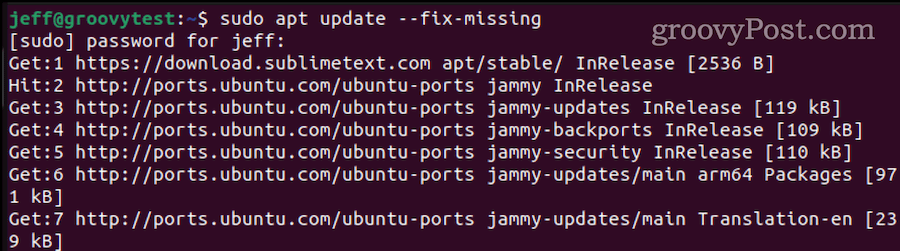
- Se você vir uma mensagem como “XX pacotes podem ser atualizados”, você também deve fazer isso. No Terminal, digite:
sudo apt upgrade
Forçar o Apt a corrigir dependências ausentes
Às vezes, o processo de atualização não ajuda e você precisa usar um martelo maior. Isso pode acontecer depois fazendo downgrade do seu kernel no Ubuntu, por exemplo. Veja como forçar o apt a instalar o que está quebrando seus pacotes.
- De terminal, diga ao apt para localizar e instalar dependências ausentes e outros pacotes com o seguinte comando:
sudo apt install -f
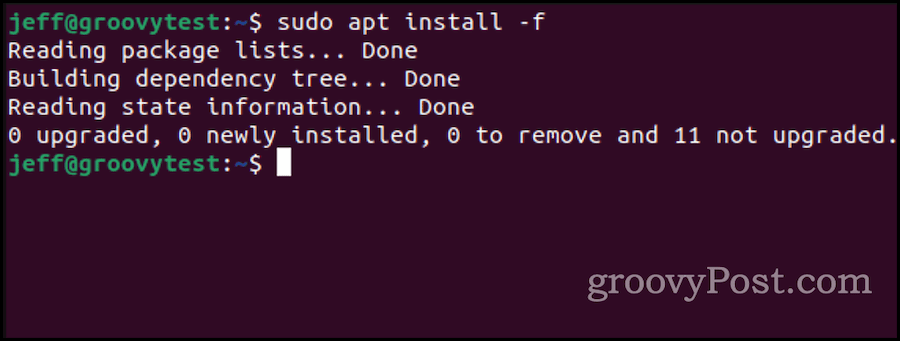
- O Apt listará quais pacotes estão faltando. Imprensa S e então Entrar/Retornar para iniciar a instalação.
Forçar a reconfiguração ou remover pacotes quebrados com Dpkg
Se as duas primeiras etapas falharem, pode ser um problema de configuração do apt. Você pode verificar isso da seguinte maneira:
- Reconfigure o sistema de gerenciamento de pacotes base, dpkg, com este comando no Terminal:
sudo dpkg —configure -a
- O Dpkg pode marcar alguns pacotes como precisando ser reinstalados. Descubra digitando o seguinte comando:
sudo dpkg -l | grep ^..R - Se o comando acima listar um ou mais pacotes, você poderá tentar removê-los com este comando:
sudo dpkg —purge --force-all (package-name)
- Use o comando acima com muito cuidado. Ele removerá um pacote mesmo que isso cause mais problemas, então preste atenção ao que você desinstalou e esteja preparado para reinstalá-lo.
- Depois que a solução de problemas for concluída, você precisará limpar o gerenciador de pacotes:
sudo apt clean
- Finalmente, atualize seus repositórios:
sudo apt update
Lidando com problemas de bloqueio no Dpkg
Seu gerenciador de pacotes falhará se você tentar executar duas instâncias dele por vez. Se isso acontecer, o apt retornará uma mensagem informando que “Não foi possível bloquear o diretório de administração”. Se o arquivo de bloqueio não for excluído, talvez seja necessário fazer isso manualmente.
- No Terminal, digite:
sudo rm /var/lib/apt/lists/lock
- Você também precisa remover o bloqueio no diretório de cache:
sudo rm /var/cache/apt/archives/lock
Uma vez feito isso, você poderá executar o apt ou o dpkg sem mais problemas.
Evitando que pacotes quebrados aconteçam novamente
Prevenir a ocorrência de pacotes quebrados no Ubuntu é uma etapa essencial para evitar possíveis problemas que possam surgir durante o gerenciamento de pacotes. Embora nem sempre seja viável evitar todos os problemas, há várias coisas que você pode fazer para minimizar o risco.
Mantenha todos os softwares atualizados
Um dos culpados mais comuns de pacotes quebrados no Ubuntu é o uso de software desatualizado. Para combater isso, você precisa não apenas mantenha seu sistema atualizado mas também certifique-se de que todos os aplicativos instalados permaneçam atualizados.
Você pode fazer isso verificando periodicamente manualmente se há novos lançamentos ou empregando a assistência amigável de ferramentas como Aptitude ou Synaptic Package Manager.
Reduza (ou elimine) a dependência de repositórios de terceiros
Em seguida, é imperativo instalar consistentemente o software exclusivamente dos repositórios oficiais do Ubuntu. Embora os repositórios de terceiros possam parecer uma porta de entrada tentadora para software adicional não encontrado nos repositórios oficiais do Ubuntu, eles vêm com uma ressalva.
Esses repositórios podem ocasionalmente causar mais problemas do que valem. De tempos em tempos, repositórios de terceiros acabam levando a conflitos com pacotes existentes em seu sistema, resultando nos temidos pacotes quebrados.
Para navegar neste campo minado, tenha cuidado ao instalar exclusivamente aplicativos de fontes confiáveis de terceiros, garantindo que eles sejam explicitamente projetados para uso com o Ubuntu.
Certifique-se de que o software desnecessário seja removido da maneira certa
A remoção inadequada de aplicativos instalados também está entre os suspeitos do costume quando se trata de pacotes quebrados no Ubuntu.
Quando chegar a hora de dar adeus ao software no Ubuntu, siga a regra de ouro – use as ferramentas padrão de gerenciamento de pacotes, como o Synaptic Package Manager ou o Terminal.
Quase nunca você deve seguir o caminho perigoso de excluir manualmente arquivos do seu sistema de arquivos.
Mantenha seu computador Ubuntu funcionando perfeitamente
Pacotes quebrados podem causar muita dor para você, usuário do Ubuntu. A boa notícia é que, usando as ferramentas certas, você pode não apenas recuperar um pacote quebrado, mas também evitá-lo no futuro. Se o uso do Ubuntu ficar mais complexo, você também precisará saber como alterar qual usuário ou grupo possui uma pasta ou subpastas. Nós temos um passo a passo útil para isso, também.
Esse artigo foi útil?
Incrível, compartilhe:
CompartilharTuitarRedditLinkedInE-mailObrigado!
Obrigado por entrar em contato conosco.
Obrigado por entrar em contato conosco.



